Memuatkan Amplop ke Dalam Tatakan Belakang
Anda dapat memuatkan amplop pada tatakan belakang.
Alamat secara otomatis akan diputar dan dicetak sesuai dengan arah amplop dengan menentukan pengandar pencetak yang benar.
 Penting
Penting
-
Jangan gunakan amplop berikut ini. Kertas dapat macet di dalam pencetak atau menyebabkan kegagalan fungsi pada pencetak.
-
Amplop dengan permukaan yang timbul atau telah diproses
-
Amplop dengan perekat ganda
-
Amplop yang perekatnya telah dibasahi dan menjadi lengket
-
-
Siapkan amplop.
-
Tekan pada keempat ujung dan tepi amplop untuk meratakannya.
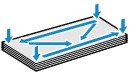
-
Jika amplop tergulung, pegang sudut yang berlawanan dan lekukkan secara perlahan ke arah yang berlawanan.
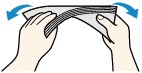
-
Jika sudut penutup amplop terlipat, ratakanlah.
-
Gunakan pena untuk menekan tepi depan lipatan untuk meratakan dan menipiskan lipatannya.
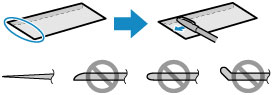
Gambar di atas menunjukkan tampilan samping tepi lipatan amplop.
 Penting
Penting-
Amplop mungkin macet di dalam pencetak jika tidak rata atau tepinya tidak sejajar. Pastikan bahwa tidak tergulung atau menggembung melebihi 3 mm (0,12 inci).
-
-
Buka penutup tatakan belakang (A), kemudian tarik naik pendukung kertas (B).
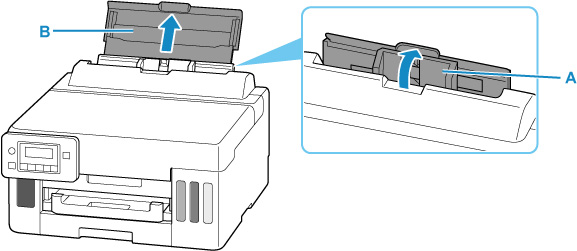
-
Geser ke kanan pemandu kertas (C) untuk membuka kedua pemandu kertas.
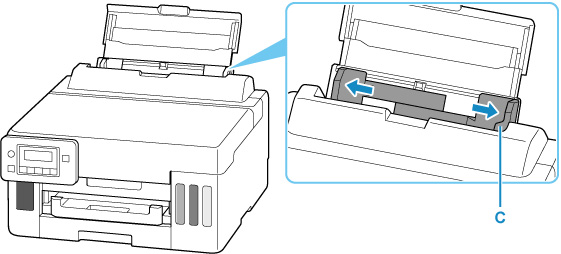
-
Muatkan amplop dalam orientasi potret DENGAN SISI CETAK MENGHADAP KE ATAS.
Hingga 10 amplop dapat dimuatkan sekaligus.
Lipat penutup amplop dan muatkan amplop dalam orientasi potret dengan sisi alamat menghadap ke atas.
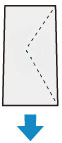
Setelah memuatkan amplop pada tatakan belakang, layar pendaftaran informasi kertas untuk tatakan belakang muncul pada LCD.
-
Geser pemandu kertas kanan untuk mengepaskannya dengan kedua sisi amplop.
Jangan menggeser pemandu kertas sampai terlalu rapat dengan amplop. Amplop mungkin tidak disalurkan dengan benar.
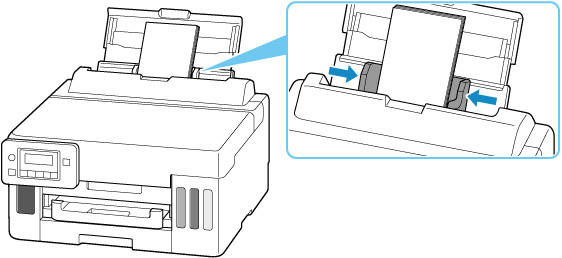
 Catatan
Catatan-
Jangan memuatkan amplop lebih tinggi dari tanda batas muatan (D).
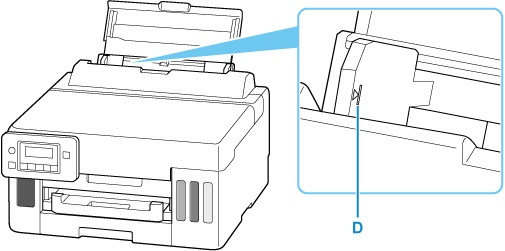
-
-
Tekan tombol OK.

-
Gunakan tombol

 untuk memilih ukuran amplop yang dimuatkan pada tatakan belakang dan tekan tombol OK.
untuk memilih ukuran amplop yang dimuatkan pada tatakan belakang dan tekan tombol OK.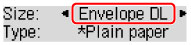
 Catatan
Catatan-
 (tanda bintang) pada LCD menunjukkan setelan saat ini.
(tanda bintang) pada LCD menunjukkan setelan saat ini.
-
-
Gunakan tombol

 untuk memilih Amplop(Envelope), dan tekan tombol OK.
untuk memilih Amplop(Envelope), dan tekan tombol OK.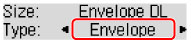
-
Tarik keluar tatakan keluaran kertas (E).
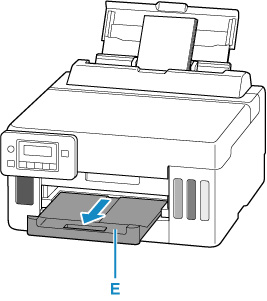
 Catatan
Catatan
-
Untuk mencegah kesalahan cetak, pencetak ini memiliki fungsi yang mendeteksi apakah setelan untuk kertas yang dimuatkan pada tatakan belakang sesuai dengan setelan kertas. Sebelum mencetak, buat setelan cetak yang sesuai dengan setelan kertas. Ketika fungsi ini diaktifkan, jika setelan ini tidak sesuai, pesan kesalahan akan ditampilkan untuk mencegah kesalahan cetak. Ketika pesan kesalahan ini ditampilkan, periksa dan koreksi setelan kertas.

